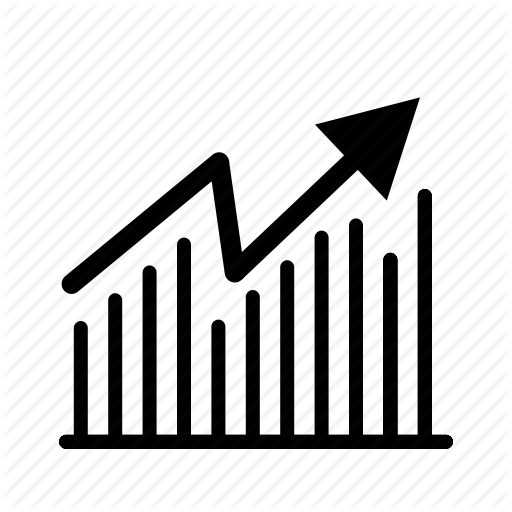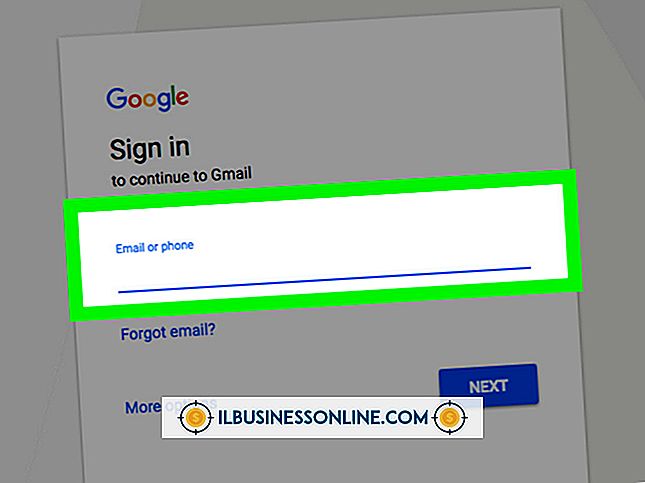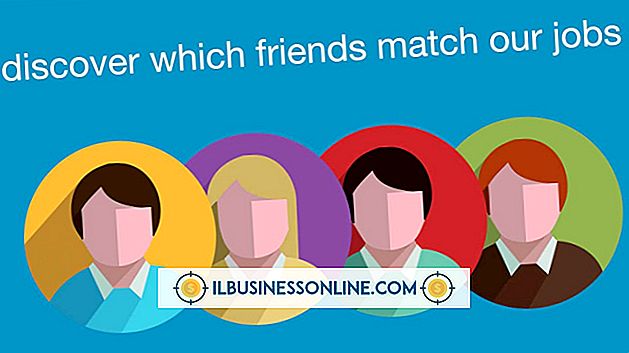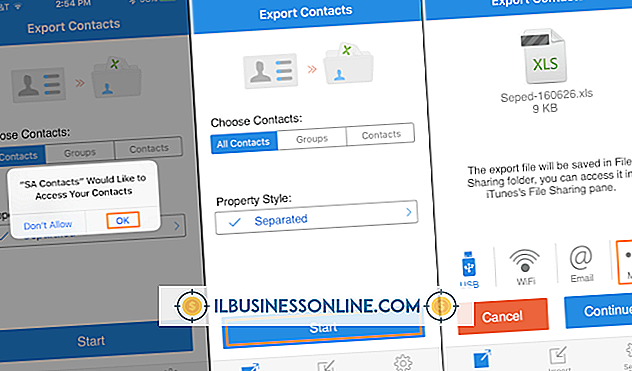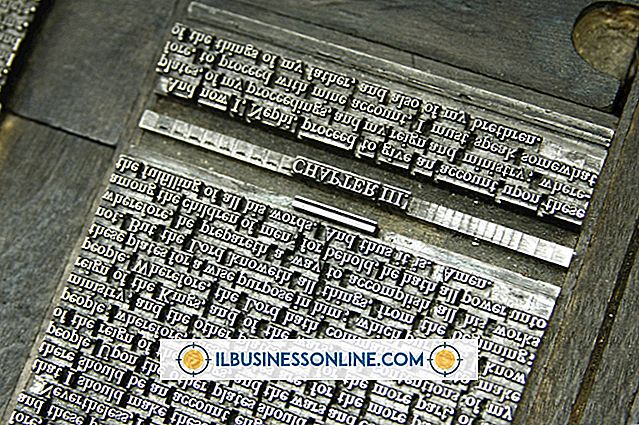Gmail Hesabım Kaçırıldı

Gmail hesabınız ele geçirildiyse, e-postanızın kontrolünü yeniden kazanmak için birkaç adım atabilirsiniz. Hesabınızın nasıl saldırıya uğradığını bilmiyorsanız, Gmail şifrenizi sıfırlamadan önce yapılması gereken en önemli şey, bilgisayarınızı ve Web tarayıcınızı güvenli hale getirmektir, çünkü bilinmeyen kaçırmalar muhtemelen virüs veya kötü amaçlı yazılımın sonucudur. Önce bilgisayarınızı ve Web tarayıcınızı güvenceye almadan, parolayı sıfırladığınızda hesabınızın yeniden ele geçirilmesi mümkündür. Bilgisayarınızı güven altına aldıktan ve şifrenizi sıfırladıktan sonra, güvenli olduğundan ve ayarların değiştirilmediğinden emin olmak için Gmail hesabınızı incelemek isteyeceksiniz.
Bilgisayarınızı Koruyun
Bilgisayar korsanlarının Web tabanlı e-posta hesaplarına erişmesinin en yaygın yollarından biri bilgisayarınızdaki virüs ve kötü amaçlı yazılım enfeksiyonlarıdır. Gmail'iniz saldırıya uğradığında, derhal bilgisayarınızda bir virüs taraması çalıştırmalısınız. Anti-virüs programınız ne olursa olsun, güncel olduğundan emin olun ve kötü amaçlı yazılımların kaldırıldığından emin olmak için tam bir sistem taraması yapın. Virüs taraması tamamlandıktan sonra işletim sisteminizi ve yazılımınızı güncelleyin. "Başlat" ı tıklayarak ve menünün altındaki arama kutusuna "Windows Update" yazarak Windows'u kolayca güncelleyebilirsiniz. Windows düzenli olarak yazılım güncelleştirmelerinde güvenlik düzeltme ekleri ve kötü amaçlı yazılım algılama araçları içerdiğinden tüm güncelleştirmelerin uygulandığından emin olun.
Tarayıcınızı Koruyun
Bilgisayarınız güvenceye alındıktan sonra, Web tarayıcınızın ve ilgili eklentilerin güncel olduğundan emin olmanın zamanı gelmiştir. Eski tarayıcılar ve eklentiler, güncellenen yazılımın karşı karşıya kalmayacağı çeşitli tehditlere karşı savunmasız kalmanıza neden olabilir. Internet Explorer kullanıyorsanız, Windows güncelleme işlemi sırasında tarayıcınız güncellenecektir. Eklentilerinizi güncellemek için Adobe Flash, Adobe Shockwave, Adobe Reader, Java ve diğer eklentiler için güncellemeleri manuel olarak kontrol edebilir veya tarayıcı eklentilerinizin güncellenip güncellenmediğini belirlemek için FileHippo gibi yazılım güncelleme uygulamalarını kullanabilirsiniz. Firefox kullanıyorsanız, "Firefox" menü düğmesini tıklayın ve "Yardım" ı ve ardından "Firefox Hakkında" yı seçin. Tarayıcı eklentilerinizi Mozilla.org/en-US/plugincheck/ adresini ziyaret ederek hızlı bir şekilde güncelleyebilirsiniz.
Şifrenizi sıfırlayın
Bilgisayarınız ve tarayıcınız güvende olduktan sonra, Gmail şifrenizi sıfırlamanın zamanı geldi. Gmail’e gidin ve "Hesabınıza erişemiyor musunuz?" E-posta adresinizi girin ve ardından kullanmak istediğiniz şifre sıfırlama yöntemini seçin. Şifre sıfırlamayı alternatif bir e-posta adresine, telefonunuza metin mesajı olarak gönderebilir veya şifrenizi sıfırlamak için güvenlik sorunuzu cevaplayabilirsiniz. Hangi yöntemi seçerseniz seçin, yüksek güvenlikli ve diğer Web hesaplarında kullanılmayan bir şifre seçtiğinizden emin olun. Güvenli bir şifre seçerken, bir sözlük kelimesi kullanmayın ve sayıları veya diğer sembolleri kullanmayı deneyin.
Gmail Hesabınızı Güvenceye Alın
Parolanız sıfırlandıktan sonra, gelecekteki hırsızlıklardan güvenli olmasını sağlamak için Gmail hesap ayarlarınızı incelemek isteyeceksiniz. Öncelikle, Google.com/dashboard adresine gidip "Hesaba erişmeye yetkili Web siteleri" ni tıklayarak hesabınıza erişmeye yetkili web sitelerinin listesini inceleyin. Şüpheli görünen veya hiç erişim izni vermediğiniz girişleri kaldırın. Ardından, Gmail’de oturum açın ve Ayarlar paneline gidin. Postanızın bilinmeyen e-posta adreslerine yönlendirilmediğinden emin olmak için yönlendirme, IMAP, alternatif e-posta ve filtre ayarlarını gözden geçirin. Son olarak, "Son Hesap Etkinliği" sayfasını tanıyın. Bu sayfanın bağlantısı, Gmail’deki gelen kutunuzun altında görüntülenir ve hesabınıza erişmiş olan IP adreslerinin bir listesini gözden geçirmenize olanak sağlar. Ayrıca, şüpheli görünen aktif oturumları uzaktan da imzalayabilirsiniz.